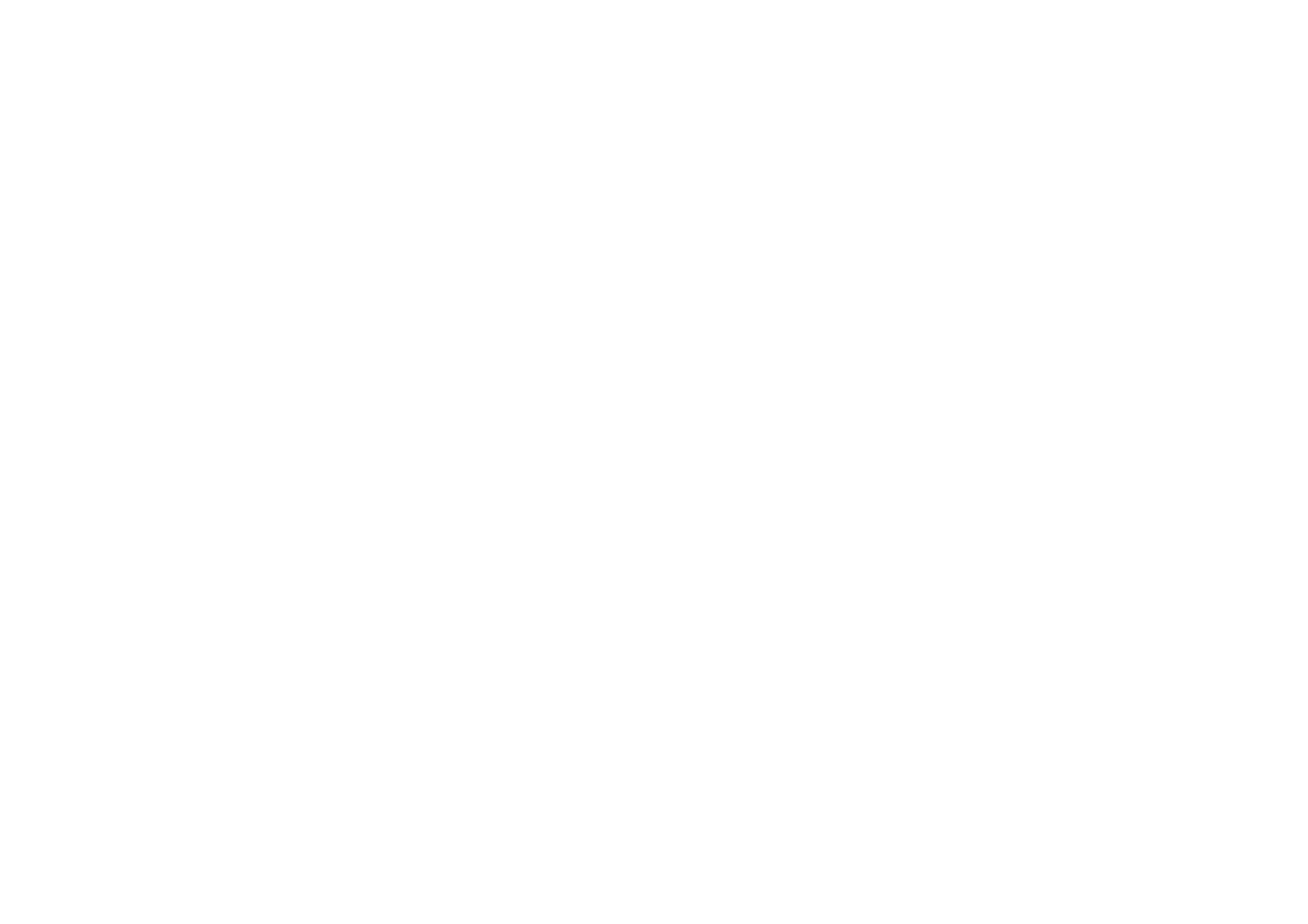
■ Conectividad
Puede conectar el teléfono a un dispositivo compatible mediante la tecnología inalámbrica Bluetooth o
mediante una conexión de cable de datos USB. También puede definir los ajustes para las conexiones de
marcación EGPRS.
Tecnología inalámbrica Bluetooth
Este dispositivo cumple la Especificación Bluetooth 2.0 + EDR y admite los siguientes modos: acceso genérico, intercambio
de objetos genérico, manos libres, ML portátil, contacto con objetos, transferencia de archivos, red de marcación, acceso SIM
y puerto serie. Para garantizar la interoperabilidad con otros dispositivos que admiten la tecnología Bluetooth, utilice sólo
equipamiento aprobado por Nokia para este modelo. Compruebe con sus respectivos fabricantes la compatibilidad de otros
dispositivos con este equipo.
Puede que existan ciertas restricciones al utilizar la tecnología Bluetooth en algunas localidades. Consulte a las autoridades
locales o al proveedor de servicios.
Las funciones que utilizan la tecnología Bluetooth o que permiten su activación en segundo plano mientas se utilizan otras
funciones aumentan la demanda de alimentación de la batería y acortan su duración.
La tecnología Bluetooth le permite conectar el teléfono a un dispositivo Bluetooth compatible dentro de un
radio de 10 metros (32 pies). Como los dispositivos que utilizan la tecnología Bluetooth se comunican mediante
ondas de radio, el teléfono y otros dispositivos no necesitan estar en la misma línea de visión, aunque la
conexión puede sufrir interferencias debido a las paredes o a otros dispositivos electrónicos.
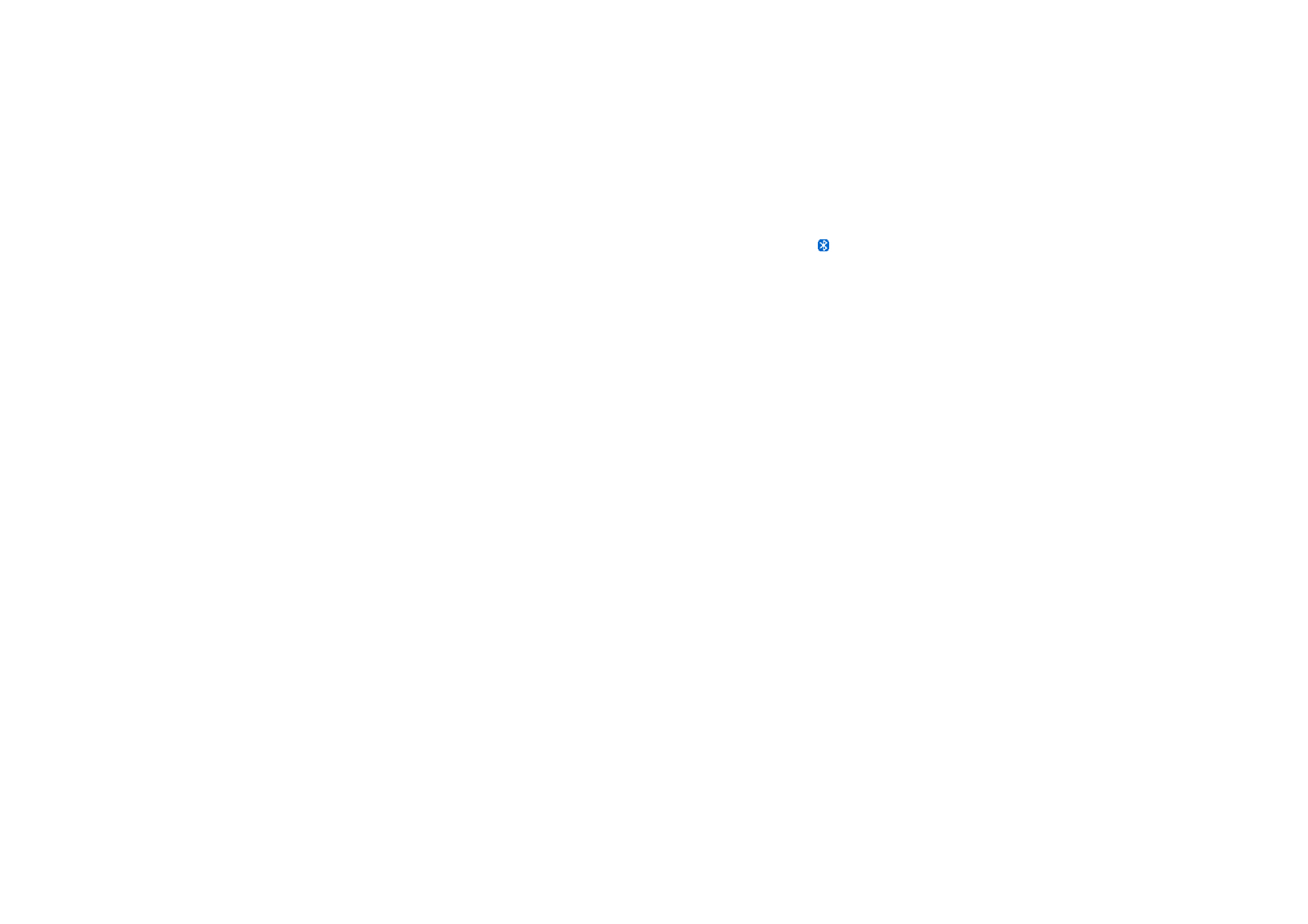
71
Copyright
© 2006 Nokia. All rights reserved.
Configuración de una conexión Bluetooth
Seleccione
Menú
>
Ajustes
>
Conectividad
>
Bluetooth
y una de las siguientes opciones:
Bluetooth
>
Activado
o
Desactivado
— para activar o desactivar la función Bluetooth.
indica que Bluetooth
está activado.
Buscar accesors. de audio
— para buscar dispositivos de audio Bluetooth compatibles. Seleccione el dispositivo
que desee conectar al teléfono.
Dispositivos vinculados
— para buscar cualquier dispositivo Bluetooth en el radio de acción. Seleccione
Nuevo
para ver todos los dispositivos Bluetooth que se encuentren en el radio de acción. Desplácese hasta un
dispositivo y seleccione
Vincular
. Introduzca la clave de acceso Bluetooth acordada del dispositivo (hasta 16
caracteres) para asociar (vincular) el dispositivo al teléfono. Sólo tendrá que introducir esta clave cuando se
conecte al dispositivo por primera vez. El teléfono se conectará al dispositivo y podrá iniciar la transferencia de
datos.
Conexión inalámbrica Bluetooth
Seleccione
Menú
>
Ajustes
>
Conectividad
>
Bluetooth
. Para comprobar qué conexión Bluetooth se encuentra
activa en cada momento, seleccione
Dispositivos activos
. Para ver una lista de los dispositivos Bluetooth
vinculados al teléfono en cada momento, seleccione
Dispositivos vinculados
.
Seleccione
Opciones
para acceder a las opciones disponibles en función del estado del dispositivo y de la
conexión Bluetooth.
Ajustes de Bluetooth
Para definir cómo quiere que vean su teléfono los otros dispositivos Bluetooth, seleccione
Menú
>
Ajustes
>
Conectividad
>
Bluetooth
>
Ajustes de Bluetooth
>
Visibilidad de mi teléfono
o
Nombre de mi teléfono
.
Si le preocupa la seguridad, desactive la función Bluetooth o configure
Visibilidad de mi teléfono
como
Oculto
. En cualquier
caso, acepte únicamente la comunicación Bluetooth con los usuarios previamente autorizados.
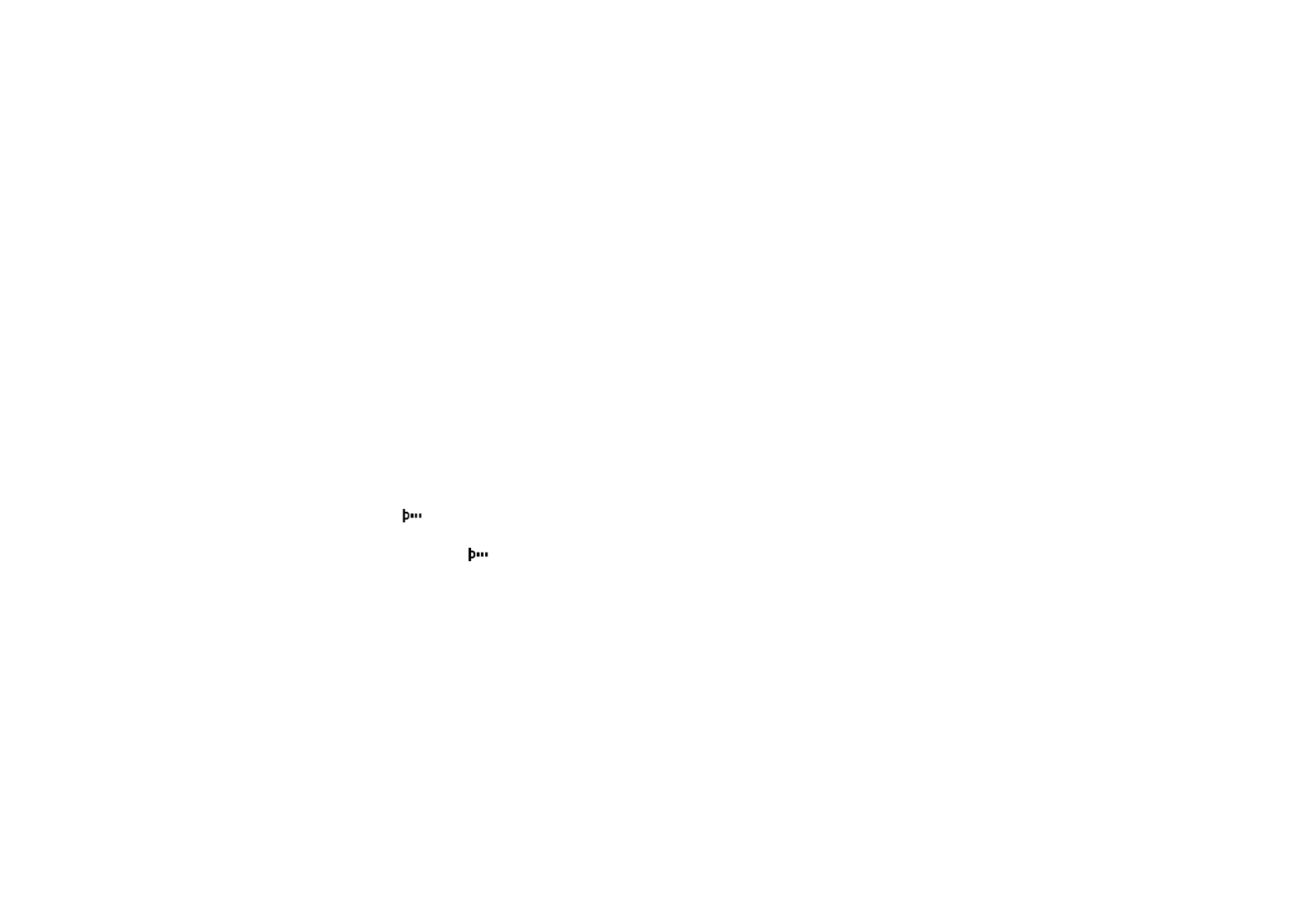
72
Copyright
© 2006 Nokia. All rights reserved.
Infrarrojos
El teléfono puede configurarse para enviar y recibir datos a través del puerto de infrarrojos. Para utilizar una
conexión por infrarrojos, el dispositivo con el que desee establecer la conexión deberá ser compatible con IrDA.
A través del puerto IR de su teléfono se pueden enviar y recibir datos desde un teléfono o dispositivo de datos
compatible (por ejemplo, un ordenador).
No dirija los rayos infrarrojos directamente a los ojos de las personas, ni permita que interfieran con otros dispositivos de
rayos infrarrojos. Los dispositivos de rayos infrarrojos son productos láser de la clase 1.
Cuando envíe o reciba datos, asegúrese de que los puertos de infrarrojos de los dispositivos de envío y
recepción se encuentren uno frente a otro, y que no existan barreras físicas entre ellos.
Para activar el puerto de infrarrojos del teléfono, para recibir datos por infrarrojos, seleccione
Menú
>
Ajustes
>
Conectividad
>
Infrarrojos
.
Para desactivar la conexión de infrarrojos, seleccione
Menú
>
Ajustes
>
Conectividad
>
Infrarrojos
. Cuando el
teléfono pregunte
¿Desactivar infrarrojos?
, seleccione
Sí
.
Si la transmisión de datos no se inicia transcurridos dos minutos desde la activación del puerto de infrarrojos, la
conexión se cancelará y deberá reiniciarse.
Indicador de conexión por infrarrojos
Cuando
aparece en la pantalla de forma continua, significa que la conexión por infrarrojos está activada y
que su teléfono está listo para enviar o recibir datos a través del puerto de infrarrojos.
Cuando el indicador
parpadea, significa que el teléfono está intentando conectarse con el otro dispositivo
o que se ha perdido la conexión.
Paquetes de datos (GPRS)
La tecnología GPRS (General Packet Radio Service, o servicio general de radio por paquetes) es un servicio de
red que permite utilizar los teléfonos móviles para enviar y recibir datos a través de una red basada en el
protocolo de Internet (IP). Posibilita el acceso inalámbrico a redes de datos como Internet.
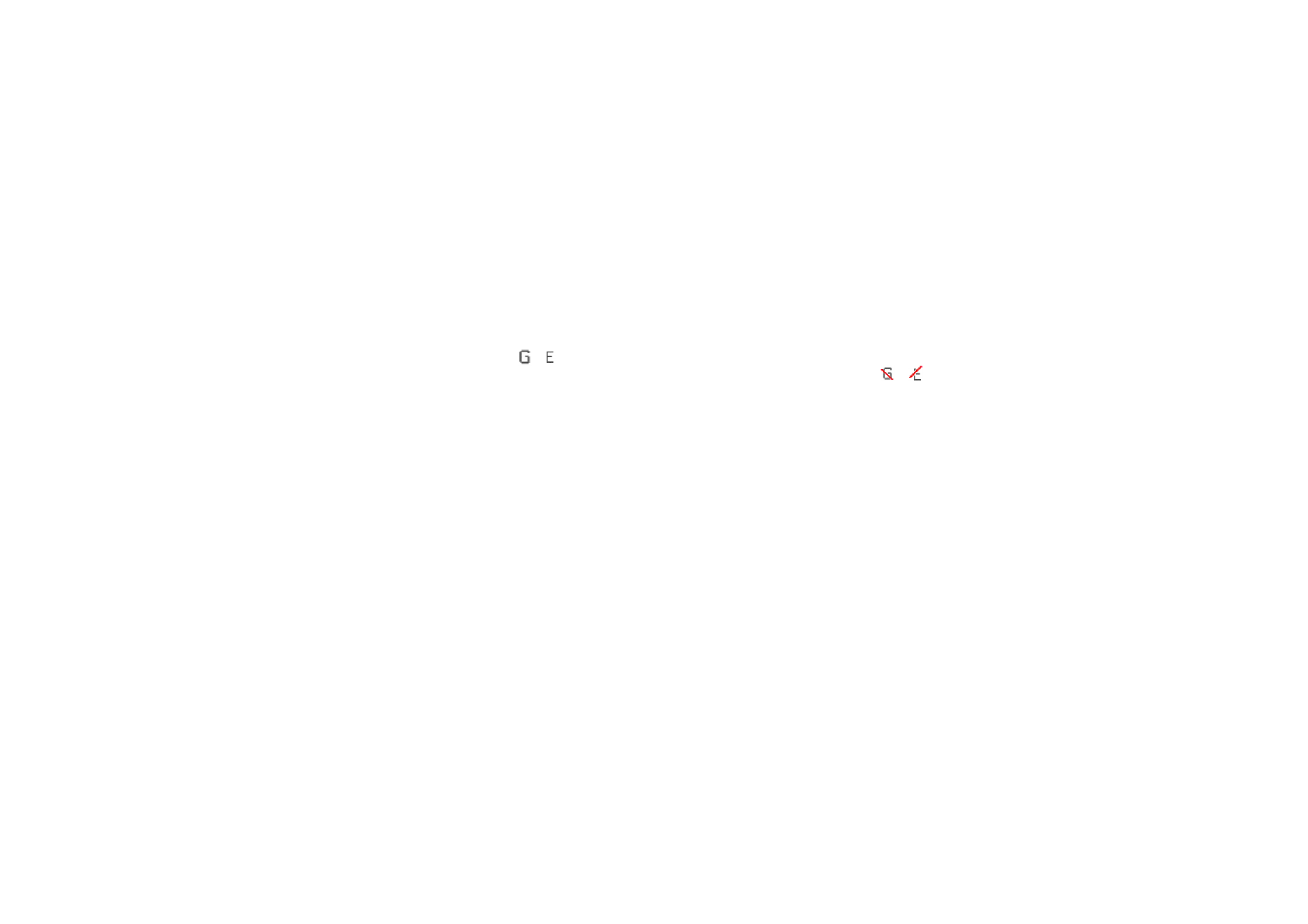
73
Copyright
© 2006 Nokia. All rights reserved.
Las aplicaciones que pueden hacer uso de los paquetes de datos son MMS, vídeo de streaming, sesiones de
navegación, correo electrónico, Pulsar para hablar, SyncML remoto, descarga de aplicaciones Java y marcación
de PC.
Para definir la manera de utilizar el servicio, seleccione
Menú
>
Ajustes
>
Conectividad
>
Paquetes de datos
>
Conexión paquetes datos
y una de las siguientes opciones:
Cuando necesario
— para establecer una conexión de paquetes de datos cuando una aplicación la necesite. La
conexión se cerrará cuando termine la aplicación.
Siempre en línea
— para configurar el teléfono de manera que, al encenderlo, se conecte automáticamente a
una red de paquetes de datos.
o indican que el servicio GPRS o EGPRS está disponible. Si recibe una
llamada o un mensaje de texto o realiza una llamada durante una conexión de paquetes de datos,
o
le
indicarán que la conexión GPRS o EGPRS está suspendida (en espera).
Ajustes del módem
Se puede conectar el teléfono a un PC compatible y utilizar el teléfono como módem para permitir la
conectividad EGPRS desde el PC mediante la tecnología inalámbrica Bluetooth o una conexión por cable de
datos USB.
Para definir los ajustes de las conexiones EGPRS desde su PC, seleccione
Menú
>
Ajustes
>
Conectividad
>
Paquetes de datos
>
Ajustes paquetes datos
>
Punto de acceso activo
y active el punto de acceso que desee
utilizar. Seleccione
Editar pto. acceso activo
>
Alias de punto de acceso
, escriba un nombre para cambiar los
ajustes del punto de acceso y seleccione
Aceptar
. Seleccione
Pto. acceso paquts. datos
, escriba el nombre del
punto de acceso (APN) para establecer una conexión con una red EGPRS y seleccione
Aceptar
.
También puede definir los ajustes del servicio de marcación EGPRS (nombre del punto de acceso) en su PC
mediante el software Modem Options de Nokia. Véase
Nokia PC Suite
en la pág.
119
. Si ha definido los ajustes
tanto en el PC como en el teléfono, tenga en cuenta que se utilizarán los del PC.
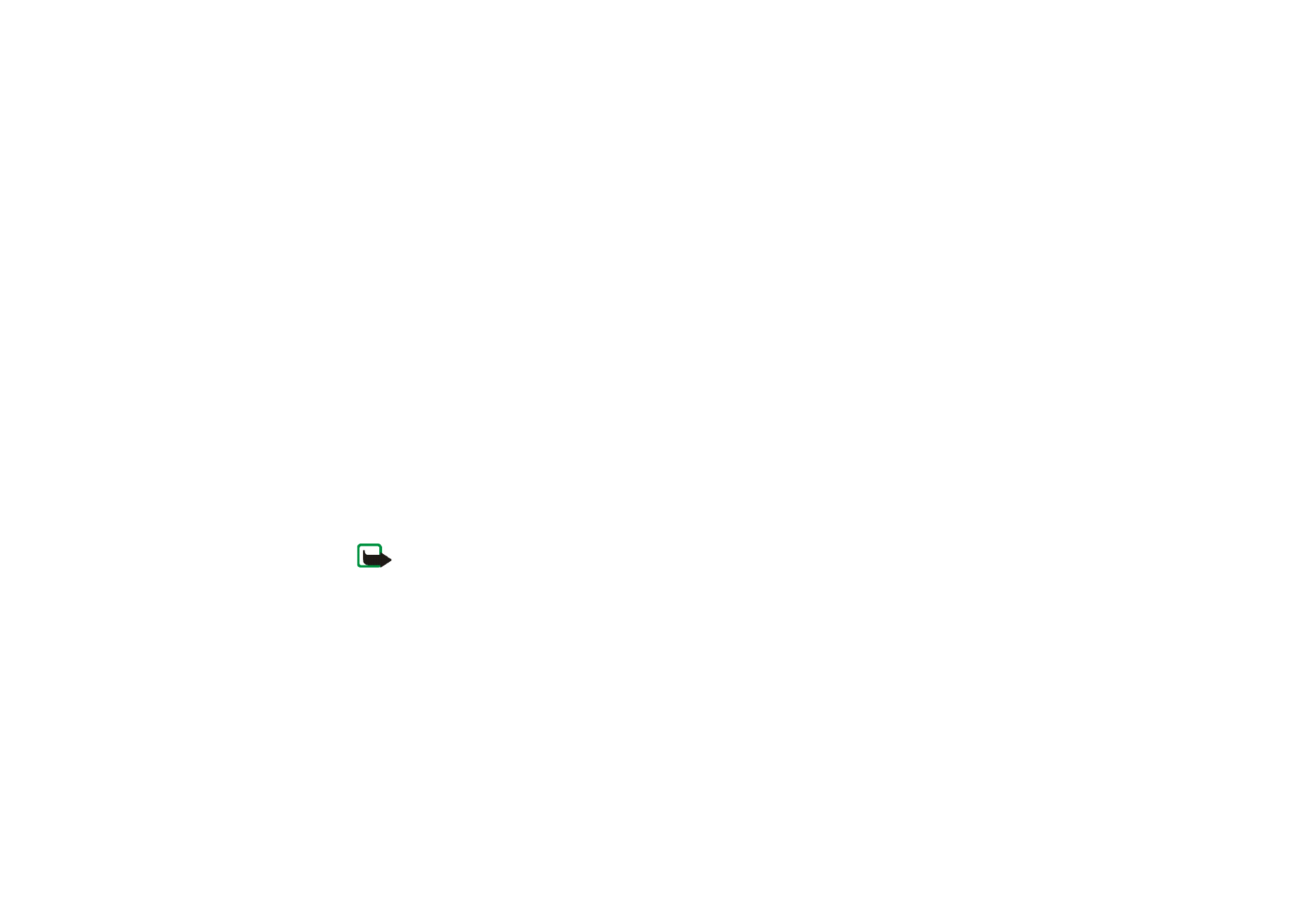
74
Copyright
© 2006 Nokia. All rights reserved.
Transferencia de datos
Sincronice su agenda, su guía y sus notas con otro dispositivo compatible (por ejemplo, un teléfono móvil), un
PC compatible o un servidor de Internet remoto (servicio de red).
Su teléfono permite la transferencia de datos con un PC compatible u otro dispositivo compatible cuando el
teléfono se utiliza sin una tarjeta SIM. Recuerde que si usa el teléfono sin tener insertada una tarjeta SIM,
algunas funciones de los menús aparecerán atenuadas y no se podrán utilizar. La sincronización con un
servidor de Internet remoto tampoco es posible sin una tarjeta SIM.
Transferencia de la lista de contactos
Para copiar o sincronizar datos desde su teléfono, el nombre del dispositivo y los ajustes deben estar en la lista
de contactos de transferencia. Si recibe datos procedentes de otro dispositivo (por ejemplo, un teléfono móvil
compatible), el contacto de transferencia correspondiente se añade automáticamente a la lista, utilizando los
datos de contacto del otro dispositivo.
Sincroniz. del servidor
y
Sincronizar PC
son los elementos originales de
la lista.
Para añadir un nuevo contacto de transferencia a la lista (por ejemplo, un teléfono móvil), seleccione
Menú
>
Ajustes
>
Conectividad
>
Transferencia de datos
>
Opciones
>
Añadir contacto
>
Sincronización del teléfono
o
Copia de teléfono
e introduzca los ajustes de acuerdo con el tipo de transferencia.
Para editar los ajustes de copia y sincronización, seleccione un contacto de la lista de contactos de
transferencia y, a continuación,
Opciones
>
Editar
.
Nota: Cada dispositivo debe disponer de una entrada propia en la lista de contactos de transferencia.
No es posible utilizar un contacto de transferencia para varios dispositivos.
Para borrar un contacto de transferencia, selecciónelo de la lista de contactos de transferencia, elija
Opciones
>
Borrar
y confírmelo con
¿Borrar contacto de transferencia?
. No es posible eliminar
Sincroniz. del
servidor
ni
Sincronizar PC
.
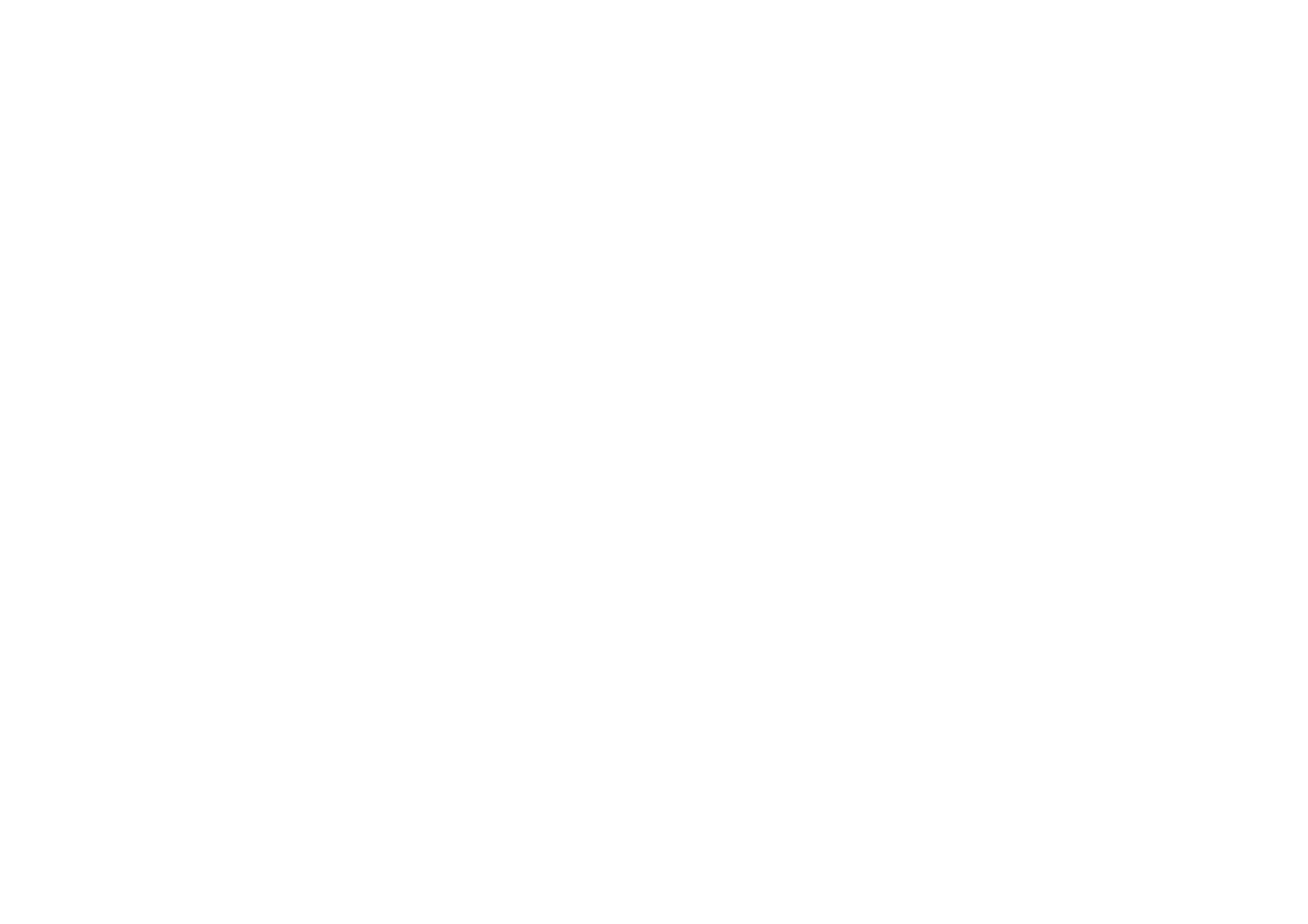
75
Copyright
© 2006 Nokia. All rights reserved.
Transferencia de datos con un dispositivo compatible
Para la sincronización, se utiliza la tecnología inalámbrica Bluetooth o una conexión por cable. El otro
dispositivo se encuentra en modo de espera.
Para iniciar la transferencia de datos, seleccione
Menú
>
Ajustes
>
Conectividad
>
Transferencia de datos
y el
contacto de transferencia de la lista, excepto
Sincroniz. del servidor
y
Sincronizar PC
. De acuerdo con los
ajustes, los datos seleccionados se copiarán o sincronizarán. El otro dispositivo también debe estar activado
para la recepción de datos.
Sincronización desde un PC compatible
Antes de sincronizar datos de su agenda, su guía o sus notas desde un PC compatible, deberá instalar el
software Nokia PC Suite de su teléfono en el PC. Utilice la tecnología inalámbrica Bluetooth o un cable de datos
USB para la sincronización, e inicie la sincronización desde el PC.
Sincronización desde un servidor
Para utilizar un servidor de Internet remoto, deberá suscribirse a un servicio de sincronización. Si desea obtener
más información sobre el servicio y saber qué ajustes requiere, póngase en contacto con su proveedor de
servicios. Puede recibir los ajustes en un mensaje de configuración. Véase
Servicio de ajustes de configuración
en la pág.
15
y
Configuración
en la pág.
79
.
Si ha guardado datos en el servidor de Internet remoto, para sincronizar el teléfono inicie la sincronización
desde el propio teléfono.
Seleccione
Menú
>
Ajustes
>
Conectividad
>
Transferencia de datos
>
Sincroniz. del servidor
. Dependiendo de
los ajustes, seleccione
Inicializando sincronización
o
Iniciando copia
.
La primera vez que lleve a cabo una sincronización o tras una sincronización interrumpida, el proceso puede
tardar hasta 30 minutos en caso de que la guía o la agenda estén llenas.
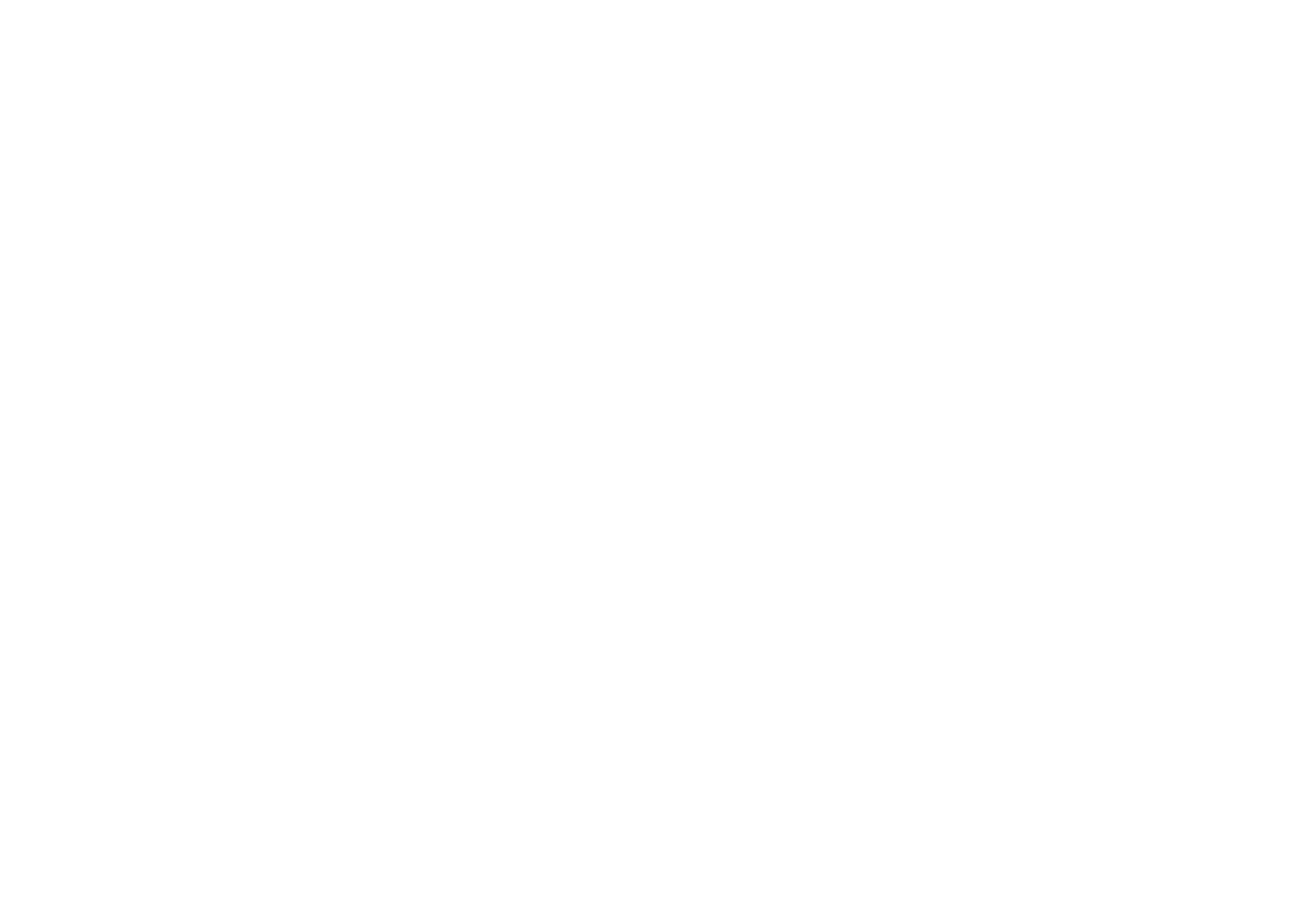
76
Copyright
© 2006 Nokia. All rights reserved.
Cable de datos USB
Puede utilizar el cable de datos USB para transferir datos entre el teléfono y un PC compatible o una impresora
que admita PictBridge. También puede utilizar el cable de datos USB con Nokia PC Suite.
Para activar el teléfono para la transferencia de datos o la impresión de imágenes, conecte el cable de datos;
cuando el teléfono muestre
Cable de datos USB conectado. Seleccionar modo.
, elija
Aceptar
. Elija uno de los
siguientes modos:
Modo predeterminado
— para utilizar el cable para PC Suite.
Impresión
— para imprimir imágenes directamente desde el teléfono, utilizando una impresora compatible.
Para cambiar el modo USB, seleccione
Menú
>
Ajustes
>
Conectividad
>
Cable de datos USB
>
Modo
predeterminado
,
Impresión
o
Almacenamiento datos
.